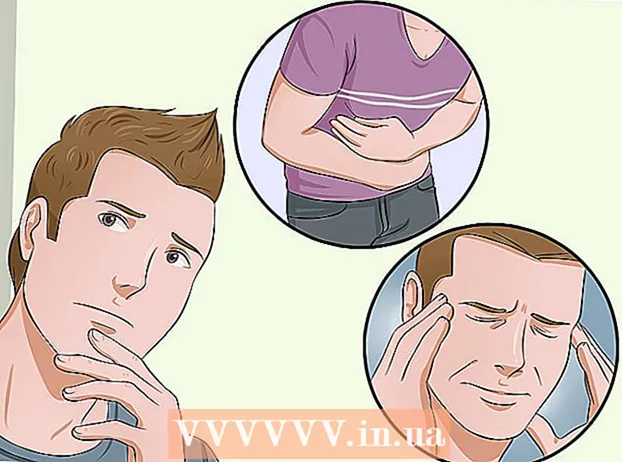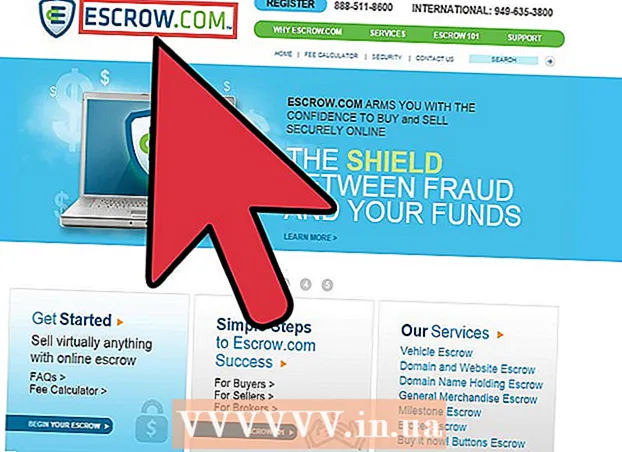Kirjoittaja:
Janice Evans
Luomispäivä:
23 Heinäkuu 2021
Päivityspäivä:
21 Kesäkuu 2024
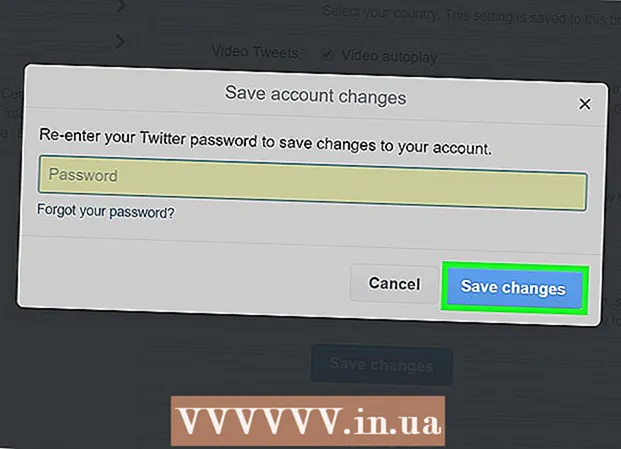
Sisältö
- Askeleet
- Menetelmä 1/3: iPhonessa
- Tapa 2/3: Androidissa
- Tapa 3/3: Tietokoneella
- Vinkkejä
- Varoitukset
Tässä artikkelissa kerrotaan, kuinka voit muuttaa Twitter -käyttäjänimesi @ -merkin jälkeen. Tämä prosessi on erilainen kuin nimen muuttaminen.
Askeleet
Menetelmä 1/3: iPhonessa
 1 Avaa Twitter napsauttamalla sinistä valkoista lintu -kuvaketta. Jos olet jo kirjautunut sisään, löydät itsesi etusivulta.
1 Avaa Twitter napsauttamalla sinistä valkoista lintu -kuvaketta. Jos olet jo kirjautunut sisään, löydät itsesi etusivulta. - Jos et ole vielä kirjautunut sisään, napsauta Kirjaudu, kirjoita nykyinen käyttäjätunnuksesi (tai sähköpostiosoitteesi) ja salasanasi ja napsauta Kirjaudu.
 2 Napsauta I. Se on kuvake, jonka siluetti on näytön oikeassa alakulmassa.
2 Napsauta I. Se on kuvake, jonka siluetti on näytön oikeassa alakulmassa. 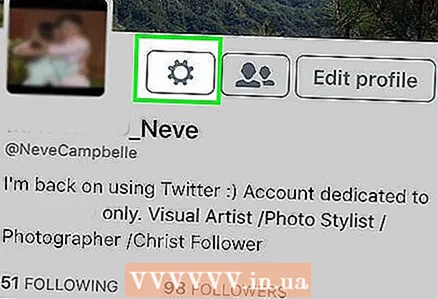 3 Napsauta ⚙️ näytön yläreunassa profiilikuvasi oikealla puolella.
3 Napsauta ⚙️ näytön yläreunassa profiilikuvasi oikealla puolella.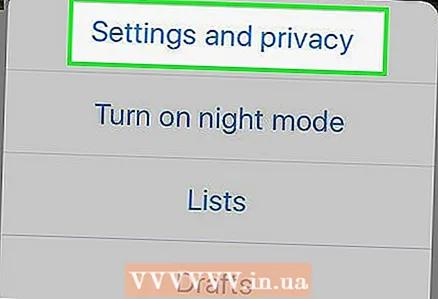 4 Napauta avattavan valikon yläosassa Asetukset ja yksityisyys.
4 Napauta avattavan valikon yläosassa Asetukset ja yksityisyys. 5 Napauta Tili näytön yläreunassa.
5 Napauta Tili näytön yläreunassa. 6 Napsauta sivun yläreunassa olevaa Käyttäjätunnusta.
6 Napsauta sivun yläreunassa olevaa Käyttäjätunnusta.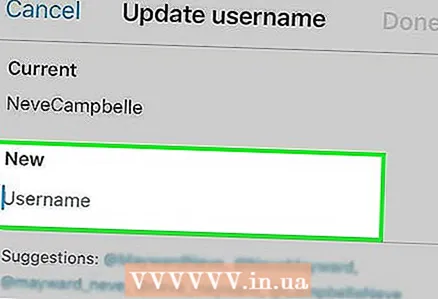 7 Napauta Uusi kenttä nykyisen Twitter -tunnuksesi alla.
7 Napauta Uusi kenttä nykyisen Twitter -tunnuksesi alla. 8 Anna uusi käyttäjätunnus. Twitter tarkistaa sitten, onko joku muu ottanut tämän käyttäjänimen haltuunsa.
8 Anna uusi käyttäjätunnus. Twitter tarkistaa sitten, onko joku muu ottanut tämän käyttäjänimen haltuunsa. - Jos tunniste on jo otettu, sinun on annettava toinen.
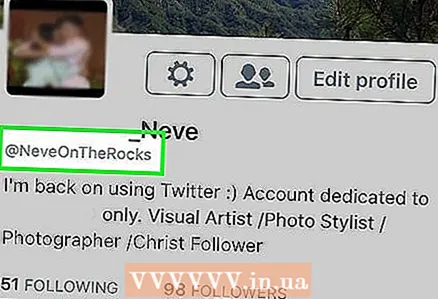 9 Napsauta Valmis näytön oikeassa yläkulmassa. Jos uuden käyttäjänimen oikealla puolella on vihreä valintamerkki, tallenna uusi tunnus valitsemalla Valmis.
9 Napsauta Valmis näytön oikeassa yläkulmassa. Jos uuden käyttäjänimen oikealla puolella on vihreä valintamerkki, tallenna uusi tunnus valitsemalla Valmis.  10 Napsauta uudelleen Valmis. Tämä sulkee asetusvalikon ja palaa Twitterin kotisivulle, jossa näet uuden tunnuksen nimesi alla.
10 Napsauta uudelleen Valmis. Tämä sulkee asetusvalikon ja palaa Twitterin kotisivulle, jossa näet uuden tunnuksen nimesi alla.
Tapa 2/3: Androidissa
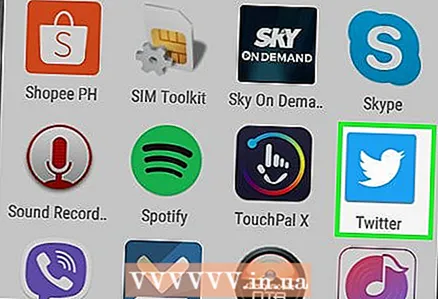 1 Avaa Twitter napsauttamalla sinistä valkoista lintu -kuvaketta. Jos olet jo kirjautunut sisään, löydät itsesi etusivulta.
1 Avaa Twitter napsauttamalla sinistä valkoista lintu -kuvaketta. Jos olet jo kirjautunut sisään, löydät itsesi etusivulta. - Jos et ole vielä kirjautunut sisään, napsauta Kirjaudu sisään, kirjoita nykyinen käyttäjätunnuksesi (tai sähköpostiosoitteesi) ja salasanasi ja napsauta sitten Kirjaudu sisään.
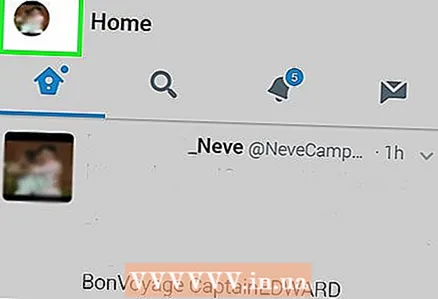 2 Napauta profiilikuvaa näytön vasemmassa yläkulmassa. Jos et ole vielä lisännyt profiilikuvaa, sen tilalle tulee värillisellä taustalla oleva muna.
2 Napauta profiilikuvaa näytön vasemmassa yläkulmassa. Jos et ole vielä lisännyt profiilikuvaa, sen tilalle tulee värillisellä taustalla oleva muna.  3 Napauta avattavan valikon alareunassa Asetukset ja yksityisyys.
3 Napauta avattavan valikon alareunassa Asetukset ja yksityisyys. 4 Napauta Tili näytön yläreunassa.
4 Napauta Tili näytön yläreunassa.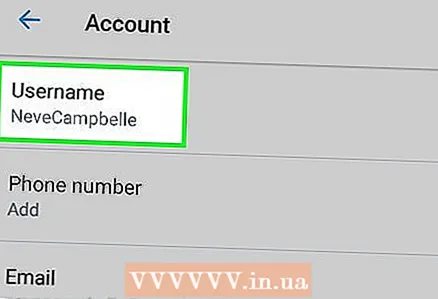 5 Napsauta sivun yläreunassa olevaa Käyttäjätunnusta.
5 Napsauta sivun yläreunassa olevaa Käyttäjätunnusta.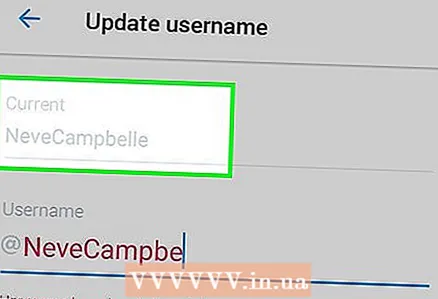 6 Napsauta nykyistä käyttäjänimeäsi Käyttäjätunnussivun yläosassa ja poista se.
6 Napsauta nykyistä käyttäjänimeäsi Käyttäjätunnussivun yläosassa ja poista se.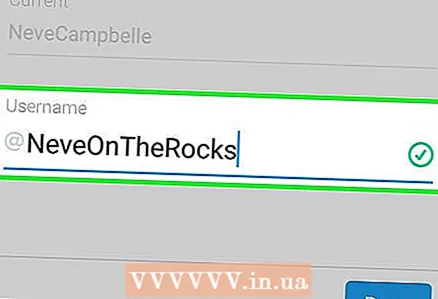 7 Anna uusi käyttäjätunnus. Jos nimeä ei ole vielä otettu, sen oikealle puolelle ilmestyy vihreä valintamerkki.
7 Anna uusi käyttäjätunnus. Jos nimeä ei ole vielä otettu, sen oikealle puolelle ilmestyy vihreä valintamerkki. - Jos käyttäjätunnus otetaan, se muuttuu punaiseksi.
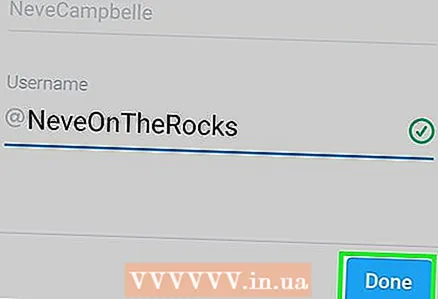 8 Napsauta Valmis näytön oikeassa alakulmassa. Nyt kun käyttäjätunnus on vaihdettu, vanha tunnuksesi korvataan uudella.
8 Napsauta Valmis näytön oikeassa alakulmassa. Nyt kun käyttäjätunnus on vaihdettu, vanha tunnuksesi korvataan uudella.
Tapa 3/3: Tietokoneella
 1 Mene Twitter -sivusto. Jos olet jo kirjautunut sisään, löydät itsesi etusivulta.
1 Mene Twitter -sivusto. Jos olet jo kirjautunut sisään, löydät itsesi etusivulta. - Jos et ole jo kirjautunut sisään, napsauta Kirjaudu sisään ikkunan oikeassa yläkulmassa, kirjoita käyttäjätunnuksesi (tai sähköpostiosoitteesi) ja salasanasi ja napsauta Kirjaudu.
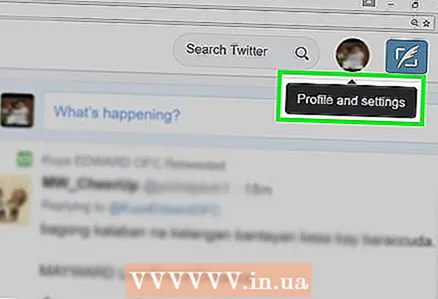 2 Napsauta profiilikuvasi Twitter-ikkunan oikeassa yläkulmassa, Tweet-painikkeen vasemmalla puolella.
2 Napsauta profiilikuvasi Twitter-ikkunan oikeassa yläkulmassa, Tweet-painikkeen vasemmalla puolella. 3 Napsauta avattavan valikon alaosassa Asetukset ja suojaus.
3 Napsauta avattavan valikon alaosassa Asetukset ja suojaus. 4 Kirjoita uusi nimi Tili -sivun yläreunan Käyttäjätunnus -kenttään. Twitter tarkistaa sitten, onko joku muu ottanut haltuunsa käyttäjänimen.
4 Kirjoita uusi nimi Tili -sivun yläreunan Käyttäjätunnus -kenttään. Twitter tarkistaa sitten, onko joku muu ottanut haltuunsa käyttäjänimen. - Jos uusi käyttäjätunnus on ilmainen, viesti "Ilmainen!" Tulee näkyviin "Käyttäjätunnus" -kentän yläpuolelle.
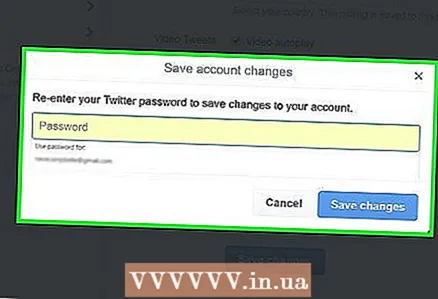 5 Klikkaa Enter. Näkyviin tulee ikkuna, jossa on kenttä salasanan syöttämistä varten.
5 Klikkaa Enter. Näkyviin tulee ikkuna, jossa on kenttä salasanan syöttämistä varten. 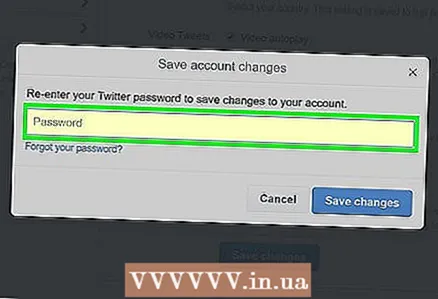 6 Kirjoita salasana ponnahdusikkunaan.
6 Kirjoita salasana ponnahdusikkunaan.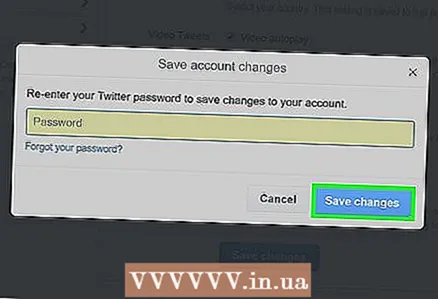 7 Napsauta Tallenna muutokset (ponnahdusikkunan alaosassa oleva sininen painike). Tämä vaihtaa käyttäjänimen uuteen.
7 Napsauta Tallenna muutokset (ponnahdusikkunan alaosassa oleva sininen painike). Tämä vaihtaa käyttäjänimen uuteen.
Vinkkejä
- Käyttäjätunnus saa olla enintään 15 merkkiä pitkä.
Varoitukset
- Jos käyttäjänimi rikkoo Twitterin käyttäjäsopimusta, tili voidaan estää.